Как скрыть диалог в ВК, не удаляя его: 4 способа
Главная » Социальные сети
Всем привет! Сегодня я расскажу вам, как скрыть диалог или переписку в ВК, не удаляя её. На самом деле встроенной функции в VK как в браузере, так и мобильной версии – пока нет. Но есть несколько интересных методов, которые подробно рассмотрим в статье ниже. Я подробно описал 4 способа. Советую ознакомиться с каждым из методов. Если в процессе возникнут какие-то вопросы – пишите в комментариях, и портал WiFiGiD.RU вам поможет.
Содержание
- Способ 1: AdGuard
- Способ 2: AdBlock
- Способ 3: Stylish
- Способ 4: Для телефона
- Задать вопрос автору статьи
Способ 1: AdGuard
Как же нам скрыть сообщения в ВК. Так как встроенной функции у VK пока нет, мы попробуем использовать AdGuard. Эта штука позволяет не только блокировать назойливую рекламу, но и выполнить блокировку определенных блоков на сайте или выделенной странице. Суть в том, что список диалогов состоит из блоков, при нажатии на которые вы попадете в полную переписку. В AdGuard можно вписать правило, при котором такие блоки будут скрыты.
Суть в том, что список диалогов состоит из блоков, при нажатии на которые вы попадете в полную переписку. В AdGuard можно вписать правило, при котором такие блоки будут скрыты.
Минус этого способа в том, что блокировка (или скрытие) нужного диалога будет происходить только в выделенном браузере. Если вы авторизованы в других браузерах, вы можете проделать все действия и там. И помните, скрытие чата будет только в реальном времени на этом браузере. Если вы зайдете с телефона, диалог останется.
- Итак, сначала нам нужно установить AdGuard – переходим по ссылке ниже:
Официальная страница AdGuard
- На официальной странице открываем раздел «Продукты» и переходим в «Браузерные расширения».
- Система автоматически определит браузер, с которого вы сидите, и предложит выполнить установку – нажмите по соответствующей кнопке.
- Вас перебросит на страницу установки расширений – еще раз жмем «Установить».

- Соглашаемся с установкой.
- Посмотрите, чтобы значок AdGuard висел в списке расширений. Если его там нет, нажмите по значку пазла и закрепите иконку.
- Перейдите в раздел «Мессенджер», чтобы видеть все переписки во ВКонтакте.
- Нажимаем по значку AdGuard левой кнопкой мыши и выбираем команду «Блокировать рекламу на этом сайте».
- Наведите курсор таким образом, чтобы выделился только один блок целого диалога. Жмем левую кнопку мыши.
- Откроется вспомогательное окошко блокировщика. Нажмите «Расширенные настройки», чтобы посмотреть, что именно мы выделили. Нужно, чтобы у диалога был конкретный номер, как на картинке ниже – значит мы правильно сделали выделение. Жмем «Заблокировать».
- После этого диалог пропадет. Чтобы его увидеть снова, просто выключите «AdGuard», через то же самое меню, переключив верхний бегунок.
 Диалог появится вновь.
Диалог появится вновь.
Давайте я вам покажу, как можно иметь доступ к диалогу, без отключения блокировщика. Для этого нам нужно завладеть ссылкой.
- Выключите защиту AdGuard.
- Перейдите в этот диалог.
- Теперь жмем правой кнопкой мыши по разделу «Мессенджер» и открываем ссылку в новой вкладке.
- Включите обратно защиту. В одной вкладке вы видите все переписки, но на второй – вы уже находитесь в самом диалоге. Вы можете запомнить, записать или сохранить куда-нибудь ссылку на этот диалог. Второй вариант – вы можете просто отключать и включать защиту в нужное время.
Если вам нужно удалить правила фильтрации, то делается это так:
- Жмем по иконке блокировщика.
- Заходим в «Настройки», нажав по значку шестеренки.
- На вкладке «Пользовательские правила» просто выделите с помощью курсора мыши и удалите строку с правилом. Ориентируйтесь на номер диалога.

Способ 2: AdBlock
Давайте посмотрим, как еще можно скрыть беседу в ВК. Мы будем использовать всем известный блокировщик рекламы. AdBlock работает таким же образом, как и AdGuard.
- Сначала нам нужно установить расширение для браузера – для этого переходим на официальную страницу.
- Жмем по кнопке загрузки.
- Кликаем по кнопке установки.
- Переходим в диалоги.
- Жмем по значку расширения и выбираем кнопку «Заблокировать элемент».
- С помощью мыши полностью выделяем блок с диалогом.
- Проверьте чтобы в элементе был номер диалога. После этого жмем по кнопке «Заблокировать».
- Диалог сразу же исчезнет. Чтобы его сделать видимым, вы можете просто выключить защиту для этой страницы. Или сохранить саму ссылку на переписку, как мы делали это в прошлом способе.
Способ 3: Stylish
Stylish – это совершенно другое расширение, которое не связано с блокировкой рекламы. Но на нем можно напрямую влиять на CSS и HTML код выделенной страницы. Обычно это нужно для изменения стилей сайта, но мы можем использовать его для своих нужд и полностью скрыть переписку в ВК.
Но на нем можно напрямую влиять на CSS и HTML код выделенной страницы. Обычно это нужно для изменения стилей сайта, но мы можем использовать его для своих нужд и полностью скрыть переписку в ВК.
- Заходим на официальную страницу.
- Найдите кнопку «Get the Extension» и нажмите по ней.
- Установка расширения делается аналогичным образом.
- После установки нажмите по иконке расширения.
- Перейдите в раздел «My Styles» и нажмите по значку меню.
- Нажимаем по кнопке «Create new style».
- Старые версии расширения работали локально, то есть без учетной записи. Здесь же нужно будет авторизоваться. Вы можете создать новый аккаунт или использовать учетную запись «Google».
- После авторизации введите «Name» (имя) и «Description» (Описание).
- Переходим на страницу с диалогами, жмем правой кнопкой мыши по нужному и выбираем команду «Показать код».

- Откроется случайный «div» или «li» блок. Нам нужен именно «li» блок с «data-list-id=…», в котором указан ID или номер диалога.
- Два раза быстро щелкните левой кнопкой мыши по этому свойству и скопируйте номер.
- Возвращаемся на страницу создания стиля и в строке CSS вводим команду вида:
li[data-list-id= “НОМЕР_ДИАЛОГА“]{
display:none;
}
- Не забудьте указать номер у вас.
- Листаем вниз и жмем «Save».
- Если сохранение произошло, вы увидите вот такую вот страничку – нажмите по кнопке инсталляции стиля.
- Теперь переходим на страницу и видим, что диалог исчез.
- Чтобы вновь увидеть переписку, просто выключите стиль в настройках.
Способ 4: Для телефона
Единственное верное и рабочее решение на телефоне – это использовать стороннее приложение Kate Mobile. Хочется предупредить – это программа сторонняя, а значит при её использовании вы будете вводить реальный логин и пароль для авторизации в социальной сети ВК. Я вам настоятельно рекомендую перед этим включить двухфакторную аутентификацию с помощью кода в SMS сообщении. Делается это в настройках.
Хочется предупредить – это программа сторонняя, а значит при её использовании вы будете вводить реальный логин и пароль для авторизации в социальной сети ВК. Я вам настоятельно рекомендую перед этим включить двухфакторную аутентификацию с помощью кода в SMS сообщении. Делается это в настройках.
- Скачать и установить программу можно через Google Play и App Store – просто ищем по названию Kate Mobile.
- Открываем программу и заходим в «Сообщения».
- Зажимаем палец сверху нужной переписки и выбираем «Скрыть диалог».
- Введите ПИН-код и запомните его.
- После этого переписка будет скрыта. Чтобы её увидеть опять, нажмите по значку лупы в правом верхнем углу экрана.
- Выбираем «Сообщения».
- Вводим PIN и сообщение появится.
Помогла ли вам эта статья?
1 268 3
Автор статьи
Бородач 1609 статей
Сенсей по решению проблем с WiFiем.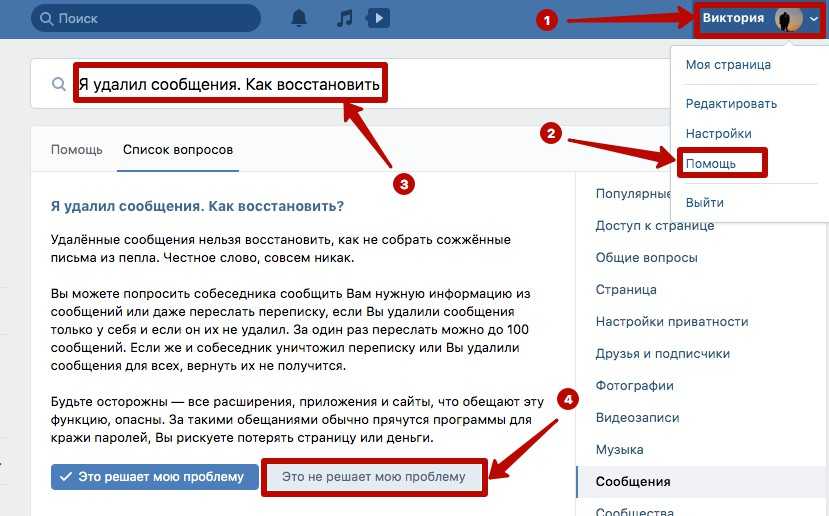 Обладатель оленьего свитера, колчана витой пары и харизматичной бороды.
Любитель душевных посиделок за танками.
Обладатель оленьего свитера, колчана витой пары и харизматичной бороды.
Любитель душевных посиделок за танками.
Как скрыть диалог в вк? Не удалить, а скрыть! — Спрашивалка
Как скрыть диалог в вк? Не удалить, а скрыть! — СпрашивалкаЮл
Юлия
- диалог
ПК
Петр Кабанов
Никак. А смысл его скрывать?
ТМ
Татьяна Медведева
Возникало желание скрыть диалог с каким-нибудь человеком ВК, но не удалять его? (Кстати, хоть тут и сидят, в большинстве своём, люди it-сферы, любые данные, например такие как переписка вк, никуда не удаляется с серверов сайтов, а просто скрывается от вас, помечаются как удалённые).
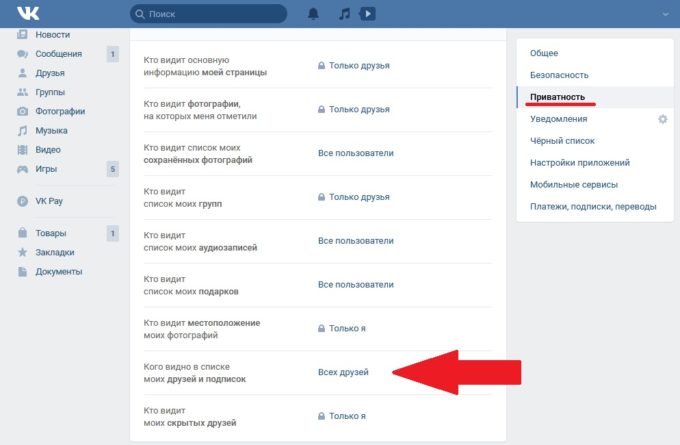 (Кстати#2 очень удобная штука, если вы не пользуетесь, блокирует огромное количество раздражающей рекламы на большинстве сайтов). Я использую браузер Google Chrome и пару плагинов к нему, а именно AdBlock plus. Можно любой другой плагин, и для других браузеров тоже, думаю, есть аналоги.
(Кстати#2 очень удобная штука, если вы не пользуетесь, блокирует огромное количество раздражающей рекламы на большинстве сайтов). Я использую браузер Google Chrome и пару плагинов к нему, а именно AdBlock plus. Можно любой другой плагин, и для других браузеров тоже, думаю, есть аналоги. Добавить нужный плагин (в chrome): Настройки -> слева вкладка «расширения» -> в самом низу «Ещё расширения» -> в поле поиска вводите например «AdBlock plus» -> устанавливаете плагин к браузеру. Потом открываете диалоги -> Жмякаете на иконку установленного плагина -> Заблокировать элемент -> наводите на нужный диалог (ближе к краю, к рамке, чтобы выделился нужный html-элемент) -> кликаете -> и во вспывающем окне жмёте «Добавить». Теперь диалог с этим человеком не будет отображать на вашем компьютере, в данной браузере. Вернуть всё обратно очень просто, открыв настройки плагина, вкладку с персональными блокированиями и удалив нужный элемент из списка блокируемых.
Елена
через приложение kate mobile просто удерживай диалог нажми скрыть его, введешь свой пин и готово
но с компьютера все равно будет все видно
ЧО
Чёрный Обелиск
мне надо от родаков)
Ал
Алексей
Алина есть такая возможность используйте Adblock на гугл хром
EG
Egor Golubev
От кого ты его скрывать собрался? Если от себя то нет смысла, да и невозможно это.
ДЗ
Дониер Зияев
Как открыть скрытый диалог в вк, через кейт мобайл?
ИТ
Ирина Тучина
если вы седите в вк через кате мобиле то можно скрыть
ЕС
Елена Самойлова
Скачай «Kate mobile» там можно, что бы потом открыть введи, пин-код в поиск, и всё появится
.
Елена Мещанкина
Скрыть его возможно, а не то что пишут никак. Я знаю как скрыть на телефоне, а как на компе нет..
ФЭ
Фаина Эдильбаева
Можно любым блокировщиком рекламы скрыть блок как обычную рекламу (предварительно отключив уведомления по той переписке). Чтобы вернуть — просто отключить блокировщик, чтобы вернуть навсегда — удалить фильтр в настройках блокировщика. Не за что!)
АР
Анастасия Рыбникова
да. эдблок может скрыть диалог. но все равно будет видна ава собеседника.
Похожие вопросы
как скрыть друга вк?
Как скрыть друзей в вк?
Как удалить в ВК Диалог целиком?
Мне скинули вк вдео в диалоги, как мне их от туда скачать? из диалога
Можно ли удалить диалог вк бесследно??
Резервное копирование диалогов в вк
как скрыть страницу вк от всех
что делать если заклинил диалог в Вк.
У кого нибудь пропали диалоги в вк?
Не могу открыть диалоги ВК
Как скрыть сообщения в ВК, не удаляя их? – SamaGame
Как скрыть сообщения в ВК, не удаляя их?.
НОВЫЙ дигимон скоро появится | Опрос Ba…
Включите JavaScript
NEW Digimon скоро появится | Обзор Результаты битвы в Tamers Reborn
Содержание
- Удалить
- Изменить диалог.
- пропадание вывода
- специальные приложения
Как скрыть сообщения в ВК не удаляя их?
Как скрыть посты в ВК, чтобы они не появлялись в беседе? Можно ли скрыть отдельный разговор в общем списке? Как избежать удаления разговоров? Ответы на эти и другие вопросы – читайте в нашем обзоре!
Удалить
Самый банальный ответ на вопрос, как скрыть посты в ВКонтакте — просто их удалить. Тогда никто не сможет прочитать то, что вы написали (или то, что вы написали).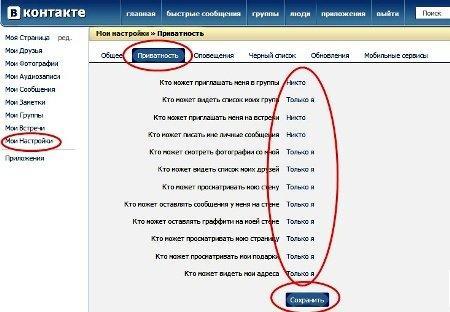 Этот метод имеет некоторые недостатки:
Этот метод имеет некоторые недостатки:
- Если человек, с которым вы разговариваете, сохраняет историю, вы можете получить доступ к переписке с другой стороны;
- Вы никогда не сможете восстановить то, что удалили. Технически такой возможности нет, обращаться в службу поддержки бесполезно.
Да, радикальный метод. Но кому-то поможет, если срочность удаления данных важнее их сохранения.
Инструкция как написать сообщение в Одноклассниках в статье прошлой недели.
Подробнее о том, можно ли скрыть сообщения в ВК, удалив их нет. Давайте сразу перейдем к примеру, чтобы увидеть, как работает функция:
- Зайдите в социальную сеть и откройте мессенджер;
- Перейти к интересующему вас диалогу;
- Выделите один или несколько входных/выходных лотков;
- Нажмите на значок корзины в верхней панели;
- Нажмите на иконку «Удалить».
А теперь внимание! Вместо ввода/вывода появится иконка «Восстановить». . Текст прочитать нельзя, он спрятан за этим баннером. Вот как скрыть сообщение в ВК от пользователя.
. Текст прочитать нельзя, он спрятан за этим баннером. Вот как скрыть сообщение в ВК от пользователя.
Пока вы не закроете диалог и не выйдете из социальной сети (не закроете страницу браузера), кнопка «Восстановить». он будет активен. Вы сможете нажать на нее, чтобы вернуть ввод/вывод! Так вы сможете скрыть что-то важное на короткий промежуток времени.
Изменить диалог.
Есть ответ как скрыть сообщения в вк не удаляя их? Есть еще одна хитрость, которую вы можете использовать. Если вам нужно скрыть определенный разговор, попробуйте переместить его вниз в общем списке чатов.
Как ты это делаешь? Легкий!
- Открыть мессенджер;
- Нажмите на значок планшета, чтобы начать новый чат;
- Напишите одному из ваших друзей.
Стоит отправить пару выходов, чтобы нужная вам переписка была перемещена вниз по общему списку чатов. Конечно, это будет видно, но не невооруженным глазом. Вам придется пролистать разговоры, чтобы найти его.
Аналогично можно скрыть сообщения ВК на айфоне или андроиде, не только на компьютере. Что написать друзьям и знакомым? Что угодно: вы можете спросить, как идут дела, рассказать им новости, спросить их о чем-то еще.
вывод исчезает
Существует функция, позволяющая отправлять исходящие сообщения, которые самоуничтожаются через определенное время после просмотра. Работает только в мобильной версии. Также следует помнить, что эти сообщения невозможно восстановить.
Хочешь познакомиться с девушкой, но не знаешь, как начать разговор? Узнайте в статье прошлой недели, какие вопросы следует задавать в переписке.
Вы можете отправить не только текст, но и изображение. Мы проверили это?
- Открыть мобильную версию;
- Войдите в мессенджер и найдите нужный разговор;
- Заполните текстовое поле и нажмите синюю стрелку отправки на несколько секунд;
- Выберите из появившегося меню. «Пропадать…».
Определите сейчас момент! Варианты на выбор: 15 секунд, одна минута или пять минут, один час или 24 часа.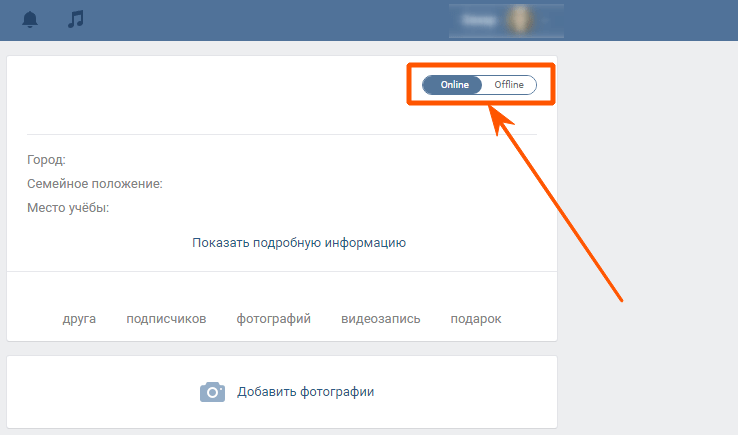
специальные приложения
Новинки о том, как отправить скрытое сообщение в ВК. Многие используют для этого специальное приложение, которое легко установить через Google Play. Оно называется Kate Mobile, и его можно загрузить бесплатно, но только на Android. В AppStore такого приложения нет.
После загрузки приложения выполните следующие действия:
- Откройте встроенный мессенджер;
- Найдите чат, который вы хотите временно удалить;
- Сожмите палец и удерживайте пару секунд;
- В появившемся меню вы увидите нужный значок – нажмите.
Система попросит вас ввести четырехзначный пин-код. Не забудь!
Как посмотреть скрытые сообщения в ВК? Чтобы найти скрытый разговор в будущем, вам нужно будет ввести пин-код в строке поиска. Излишне говорить, что эта функция работает только в Kate Mobile. Изменения не будут отображаться в официальном приложении ВК.
Соберите всю информацию о том, как сделать скрытые сообщения в ВК.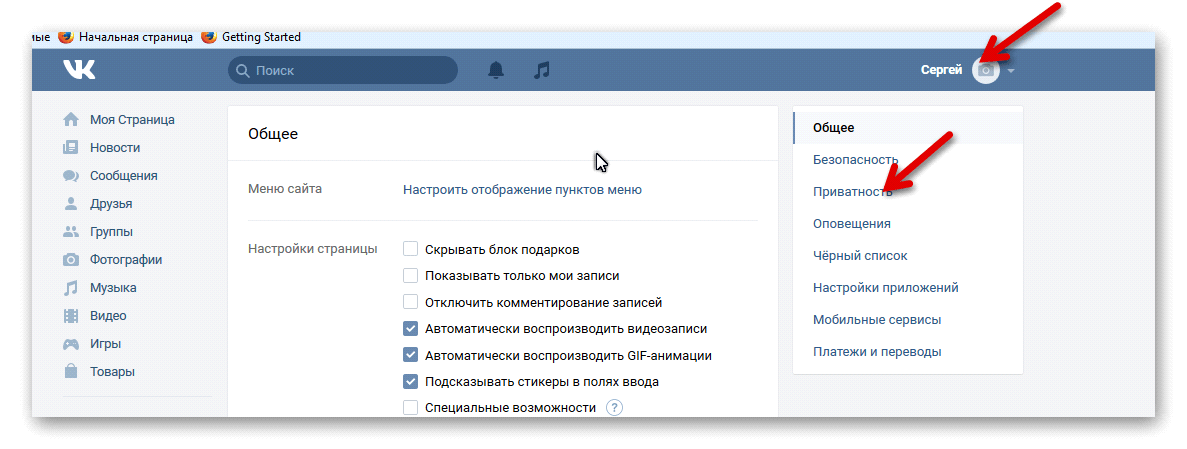 Вкратце: специальной функции для этого нет, можно поискать решения или скачать сторонние приложения. Что вы делаете, зависит от вас!
Вкратце: специальной функции для этого нет, можно поискать решения или скачать сторонние приложения. Что вы делаете, зависит от вас!
Скрыть дорожки в Logic Pro
Если выбран параметр «Включить полные функции» в Logic Pro > Настройки > Дополнительно, вы можете скрыть дорожки в области «Дорожки». Это полезно, например, когда вы работаете над проектами с большим количеством дорожек. Скрытие дорожки не влияет на воспроизведение. Это влияет только на внешний вид области дорожек и микшера.
Существует два типа кнопок, которые работают вместе для управления отображением дорожки:
Кнопка переключения скрытия просмотра: Управляет видимостью скрытых дорожек. Эта кнопка появляется над заголовками дорожек в первый раз, когда вы скрываете дорожку или используете клавиатурную команду Toggle Hide View, назначение по умолчанию: H.
Кнопка «Скрыть»: Каждая дорожка имеет кнопку «Скрыть» в заголовке дорожки, которая видна только когда кнопка «Переключить скрыть вид» становится зеленой.
 Активируйте кнопку «Скрыть», чтобы скрыть этот трек после включения кнопки «Переключить скрыть вид» (оранжевая).
Активируйте кнопку «Скрыть», чтобы скрыть этот трек после включения кнопки «Переключить скрыть вид» (оранжевая).
Скрыть одну или несколько дорожек
В Logic Pro выберите одну или несколько дорожек, которые вы хотите скрыть.
Выполните одно из следующих действий:
Выберите «Дорожка» > «Скрыть выбранные дорожки».
Щелкните заголовок дорожки, удерживая клавишу Control, затем выберите «Скрыть выбранные дорожки» в контекстном меню.
Используйте клавишу «Скрыть/показать выбранные треки», назначение по умолчанию: Control-H.
Выбранные треки исчезнут. При первом использовании этого действия над заголовками дорожек появляется кнопка «Переключить скрыть вид». Его оранжевый цвет указывает на то, что ваш проект содержит скрытые дорожки.
Примечание: Вы также можете скрыть все невыбранные дорожки в своем проекте, используя соответствующие команды «Скрыть невыбранные дорожки».
Показать или скрыть скрытые дорожки
В Logic Pro оранжевая кнопка «Переключить скрыть вид» означает, что ваш проект содержит скрытые дорожки. Чтобы отобразить все скрытые дорожки, выполните одно из следующих действий:
Нажмите кнопку «Скрыть вид».
Выберите «Отслеживание» > «Переключить скрыть вид».
Удерживая нажатой клавишу Control, щелкните любую дорожку, затем выберите «Переключить скрыть вид» в контекстном меню.
Используйте команду клавиши «Переключить скрыть вид», назначение по умолчанию: H.
Кнопка «Переключить скрыть вид» становится зеленой, указывая на то, что все скрытые дорожки видны. Это единственное представление, в котором отображаются кнопки «Скрыть» в заголовках дорожек. Включите или выключите кнопку «Скрыть» дорожки, чтобы изменить ее статус «Скрыть».
Скрытие дорожек с помощью групп
Вы можете использовать инспектор групп в Logic Pro для одновременного изменения статуса скрытия всех дорожек в группе.
В Logic Pro установите флажок H в инспекторе групп, чтобы переключить кнопку «Скрыть» на всех дорожках, принадлежащих этой группе.
Вы также можете использовать клавиши «Переключить скрыть группу 1» через «Переключить скрыть группу 64».
Выберите группу в инспекторе групп, затем установите флажок «Скрыть» в нижней части панели «Настройки». Теперь, когда вы меняете статус скрытия трека, он будет делать то же самое для всех треков, принадлежащих к этой группе.
Дополнительные сведения о группах см. в разделе Обзор групп в Logic Pro.
Показать все дорожки
В Logic Pro оранжевая кнопка «Переключить скрыть представление» означает, что в вашем проекте есть скрытые дорожки. Чтобы отключить сразу все кнопки «Скрыть», выполните одно из следующих действий:
Выберите «Дорожка» > «Показать все дорожки».


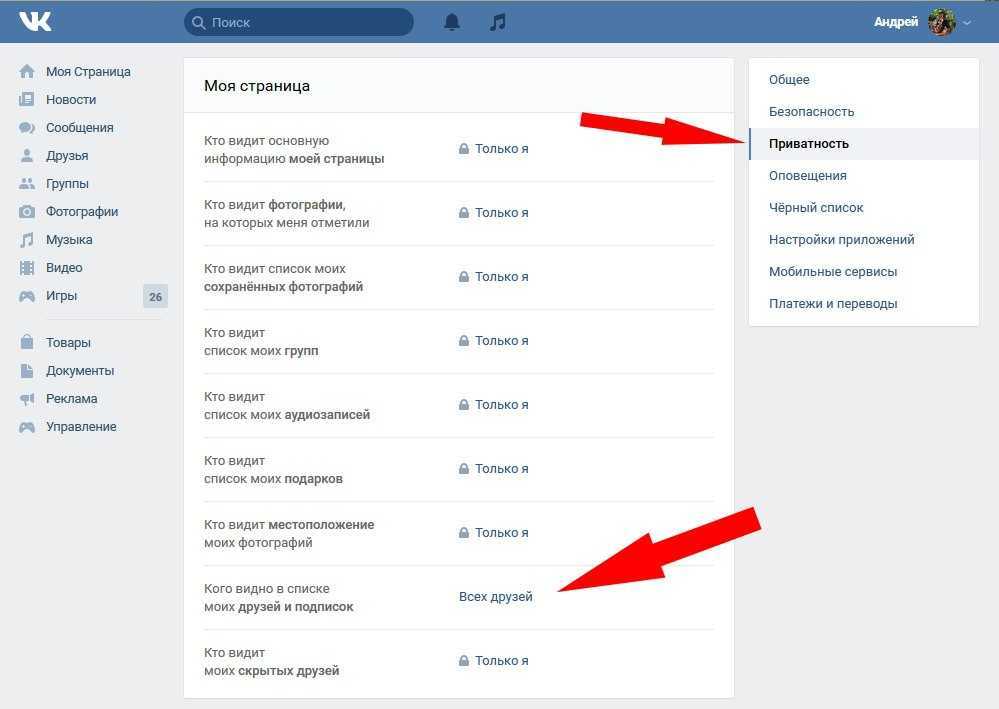
 Диалог появится вновь.
Диалог появится вновь.
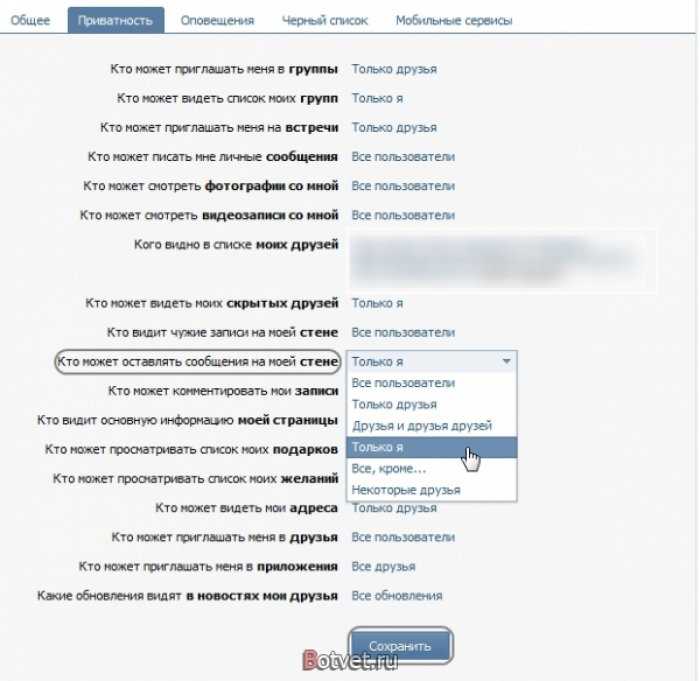
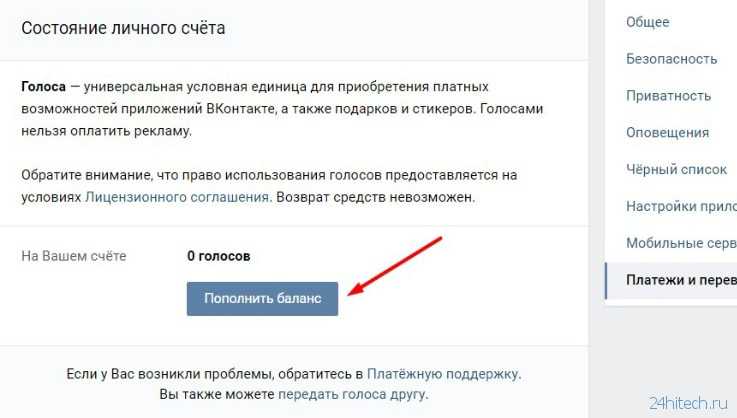 Активируйте кнопку «Скрыть», чтобы скрыть этот трек после включения кнопки «Переключить скрыть вид» (оранжевая).
Активируйте кнопку «Скрыть», чтобы скрыть этот трек после включения кнопки «Переключить скрыть вид» (оранжевая).